
Tartalomjegyzék:
- Szerző John Day [email protected].
- Public 2024-01-30 09:39.
- Utoljára módosítva 2025-01-23 14:47.
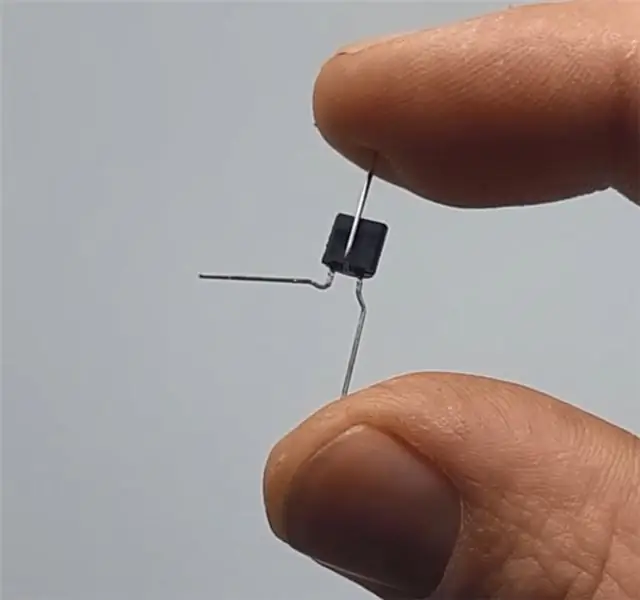
Az Arduino projekt 01 -es részében az eredeti ötletem az volt, hogy egy hőmérséklet -érzékelőt használok a LED be- és kikapcsolására, de sajnos a hőmérséklet -érzékelőm még nem jött meg, így választhattam az Elegoo indító készletben található érzékelők közül, és kíváncsi vagyok ha talán nem felejtettem volna el először megrendelni a hőmérséklet -érzékelőimet.
Az új tervvel az ötlet egyszerű: használjon fotocellát a LED színének megváltoztatásához.
Kellékek:
- 1 x Arduino Uno (vagy ezzel egyenértékű)
- 1 x kenyeretábla
- 4 x ellenállás
- 1 x RGB LED
- 1 x fotocella
- 7 x MM vezeték
- USB kábel
Minden használt elem megtalálható az Elegoo szuperindító készletben. Itt
1. lépés: Készítse el a kenyeretáblát

Az első dolog, amit meg kell tennie, fel kell építenie a kenyértábláját, és a fotocellát az 5V és A5 csapokhoz kell csatlakoztatnia, ahogy a fenti ábra mutatja. Az RGB LED csatlakoztatásakor minden RGB -t egy tűhöz és katódhoz kell csatlakoztatni a földhöz. Ebben az esetben a piros 6 -ig, zöld 5 -ig és kék 3 -ig.
2. lépés: A kód
Mivel új vagyok ebben, egyesítettem a kódot több helyről, hogy megkapjam a végeredményt. A legfontosabb lépések ezen a kódon belül a fotocella változóinak és az egyes LED -es kimeneteknek a meghatározása. Az eredeti kódforrások több arduino oktató fájlból, valamint Luca Mcloughlin oktatóanyagából származnak.
A kódolás előtt győződjön meg róla, hogy a fotocellát a legalapvetőbb funkcióin teszteli, hogy megtalálja a beállított értéket, az enyém 1023 volt. Ez az az érték, amelyet az if, else utasítás színének megváltoztatására használnak. Ez azért is fontos, mert ez jelzi a LED -nek, hogy mire reagál. Az általam használt kódmashup az alábbiakban található
3. lépés: Teszt


A kódolás után tesztelnie kell, hogy megbizonyosodjon arról, hogy minden megfelelően működik. Ha helyesen történik, a LED színének reagálnia kell a fényváltozásra, amikor tárgyat vagy kezet helyeznek rá vagy fölé, átváltva a kékről a pirosra.
Ajánlott:
Visuino Az impulzusszélesség -moduláció (PWM) használata a LED fényerejének megváltoztatásához: 7 lépés

Visuino Az impulzusszélesség -moduláció (PWM) használata a LED fényerejének megváltoztatásához: Ebben az oktatóanyagban az Arduino UNO -hoz és a Visuino -hoz csatlakoztatott LED -et használjuk a fényerő megváltoztatásához az impulzusszélesség -moduláció (PWM) segítségével. Nézzen meg egy bemutató videót
MagicCube - Koppintson a szín megváltoztatásához: 6 lépés (képekkel)

MagicCube - Érintse meg a Szín megváltoztatásához: Üdvözöljük az első oktatható témában. Remélem, minden lépést követni tud. Ha bármilyen kérdése van, kérdezzen, és hozzáadom a tartalmat az oktathatóhoz. Ennek a projektnek az volt az ötlete, hogy felépítsünk és kifejlesszünk egy kis különleges kockás kockát ajándékként C
I2C / IIC LCD kijelző - SPI LCD használata az I2C LCD kijelzőhöz Az SPI to IIC modul használata Arduino -val: 5 lépés

I2C / IIC LCD kijelző | Használjon SPI LCD -t az I2C LCD -kijelzőhöz Az SPI -IIC modul használata Arduino -val: Sziasztok, mivel egy normál SPI LCD 1602 -nek túl sok vezetékét kell csatlakoztatni, ezért nagyon nehéz összekapcsolni az arduino -val, de a piacon elérhető egy modul konvertálja az SPI kijelzőt IIC kijelzővé, így csak 4 vezetéket kell csatlakoztatnia
Zene reaktív RGB LED szalag kóddal - WS1228b - Az Arduino és mikrofon modul használata: 11 lépés

Zene reaktív RGB LED szalag kóddal | WS1228b | Arduino és mikrofon modul használata: Zenereaktív WS1228B LED szalag építése Arduino és mikrofon modul használatával. Használt alkatrészek: Arduino WS1228b Led Strip hangérzékelő Breadboard jumper 5V 5A tápegység
Az Office 2010 színének megváltoztatása: 4 lépés

Az Office 2010 színének megváltoztatása: Ez az utasíthatóság lényegében egy korábbi Instructable frissítése (Hogyan módosíthatom az Office 2007 színét). Ha a Microsoft Office 2010 béta verzióját futtatja (ingyenesen (mint a sörben!) A Microsoft webhelyéről), akkor
